Vloženie klipov do časovej osi DaVinci Resolve môže prebiehať rôznymi spôsobmi – niektoré techniky sú pritom rýchlejšie a jednoduchšie ako iné. V tejto príručke sa naučíte rôzne metódy, ako efektívne integrovať klipy do svojich projektov. Nezáleží na tom, či chcete pridať krátke klipy pre B-Roll sekvencie alebo upravovať dlhšie videoobsahy, tu nájdete najlepšie tipy a triky, ktoré vám uľahčia prácu.
Hlavné zistenia
- Metóda drag-and-drop je jednoduchá, ale nie jediná možná.
- S in- a outpointmi môžete presne vybrať časti klipu.
- Existujú rôzne tlačidlá (Insert a Override), ktoré vám pomôžu efektívne integrovať klipy.
- Metóda čepele je skvelá na strihanie dlhších klipov.
Postupná príručka
Aby ste mohli klipy efektívne vložiť do DaVinci Resolve, postupujte podľa týchto krokov:
1. Základy vkladania klipov
Aby ste mohli začať, otvorte svoj projekt v DaVinci Resolve a prejdite k mediálnemu súboru, ktorý chcete upraviť. Môžete použiť jednoduchú a priamu metódu drag-and-drop na potiahnutie klipov do časovej osi. Pri tom vyberte požadovaný klip a potiahnite ho do časovej osi:
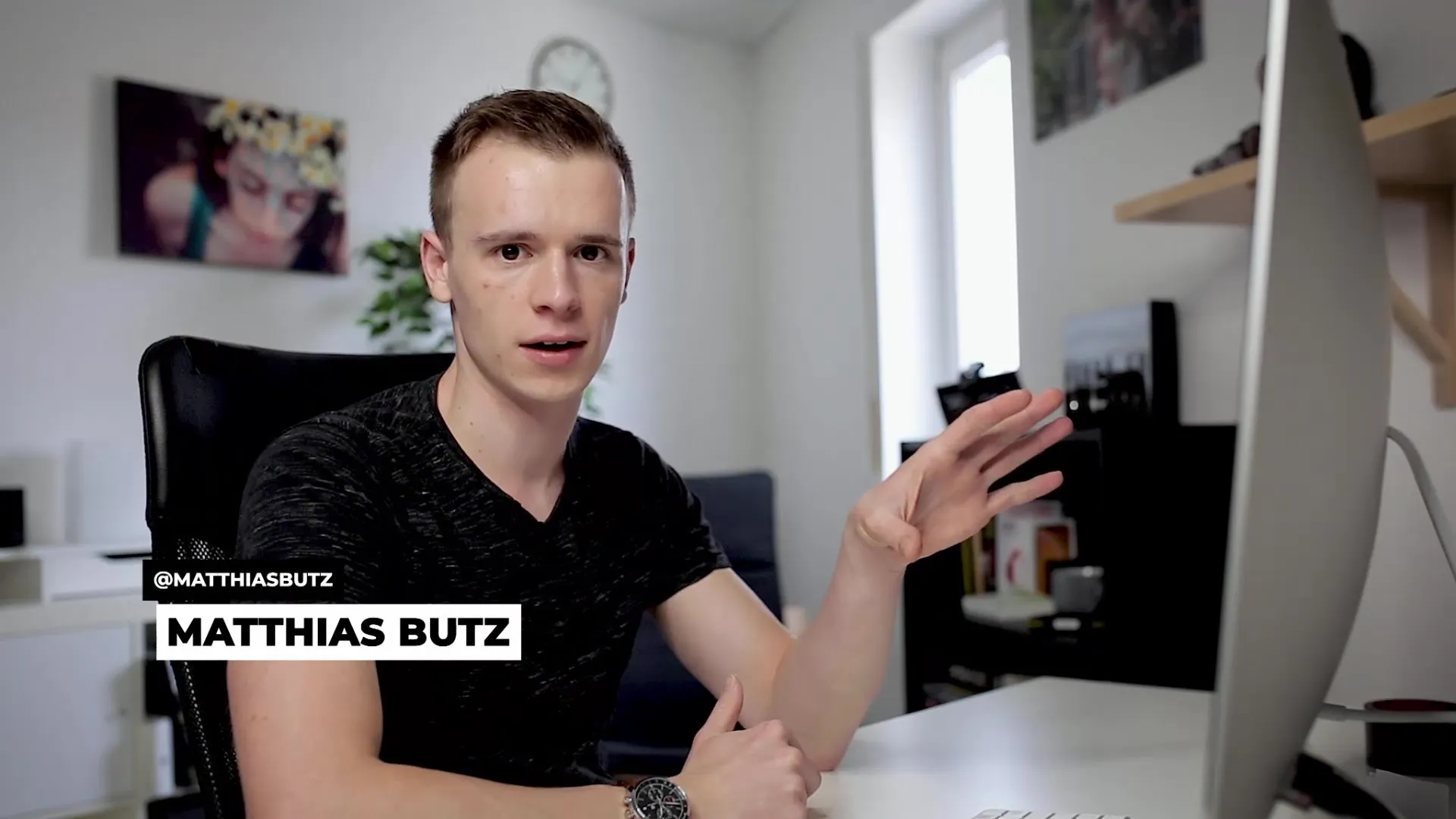
2. Vkladanie klipov s in- a outpointmi
Ak chcete použiť určitú časť klipu, namiesto toho, aby ste ho potiahli celý, metóda s in- a outpointmi je ideálna. Začnite tým, že načítate klip a prehráte ho, až pokým nedosiahnete požadovaný počiatočný bod. Stlačte kláves „I“, aby ste nastavili inpoint:
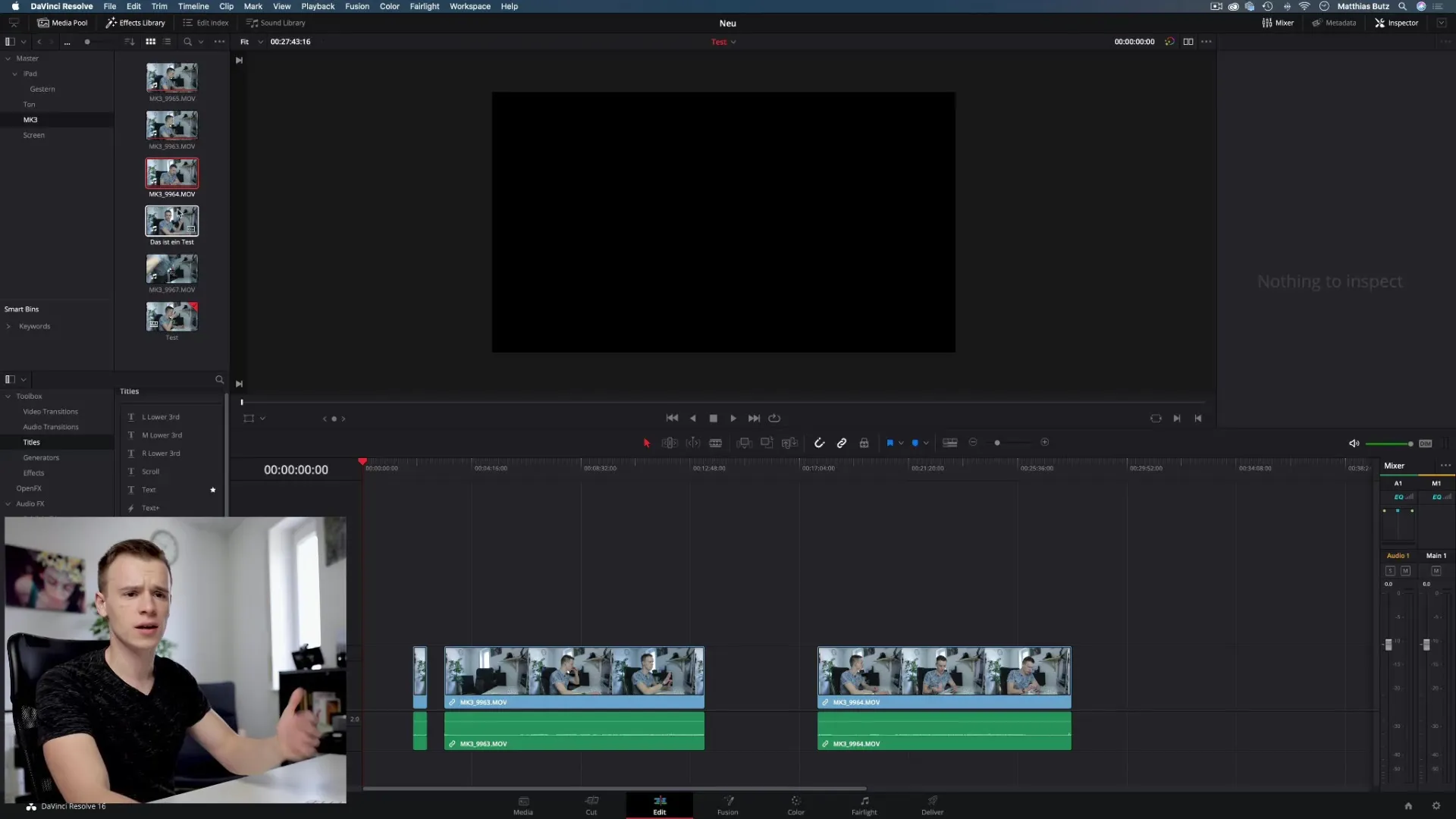
Aby ste nastavili outpoint, prehrávajte klip ďalej a stlačte kláves „O“, keď dosiahnete koniec požadovanej časti. Váš klip teraz bude obsahovať iba to, čo ste vybrali, a môžete ho priamo potiahnuť do časovej osi:
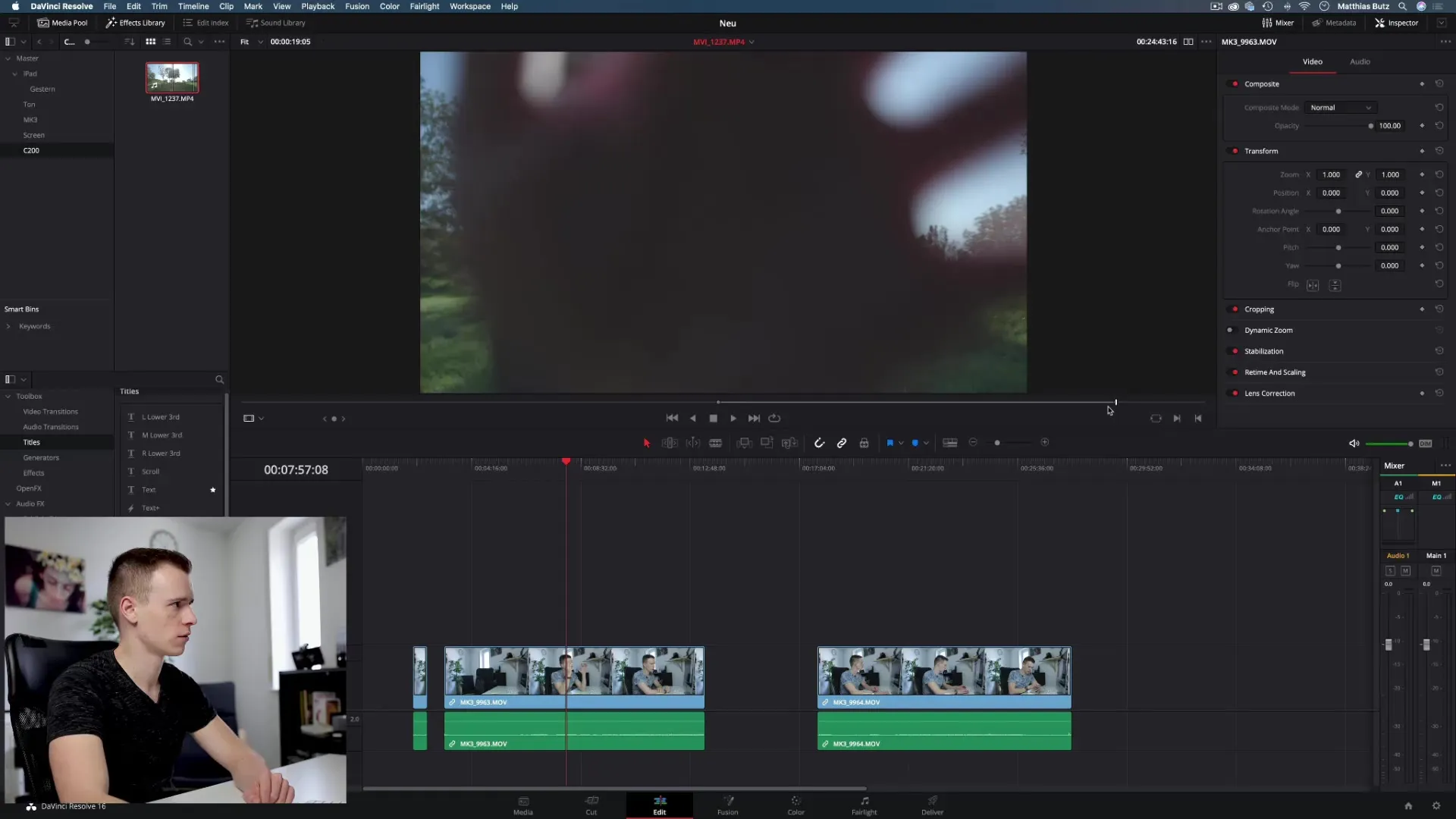
3. Vkladanie cez používateľské rozhranie
V používateľskom rozhraní DaVinci Resolve existujú užitočné tlačidlá, ktoré umožňujú jednoducho vkladať klipy do časovej osi. Po nastavení in- a outpointov môžete presunúť kurzor na miesto, kde chcete vložiť klip, a využiť tlačidlo „Insert Clip“. Týmto spôsobom presuniete ostatné klipy v časovej osi a vložíte svoj klip:
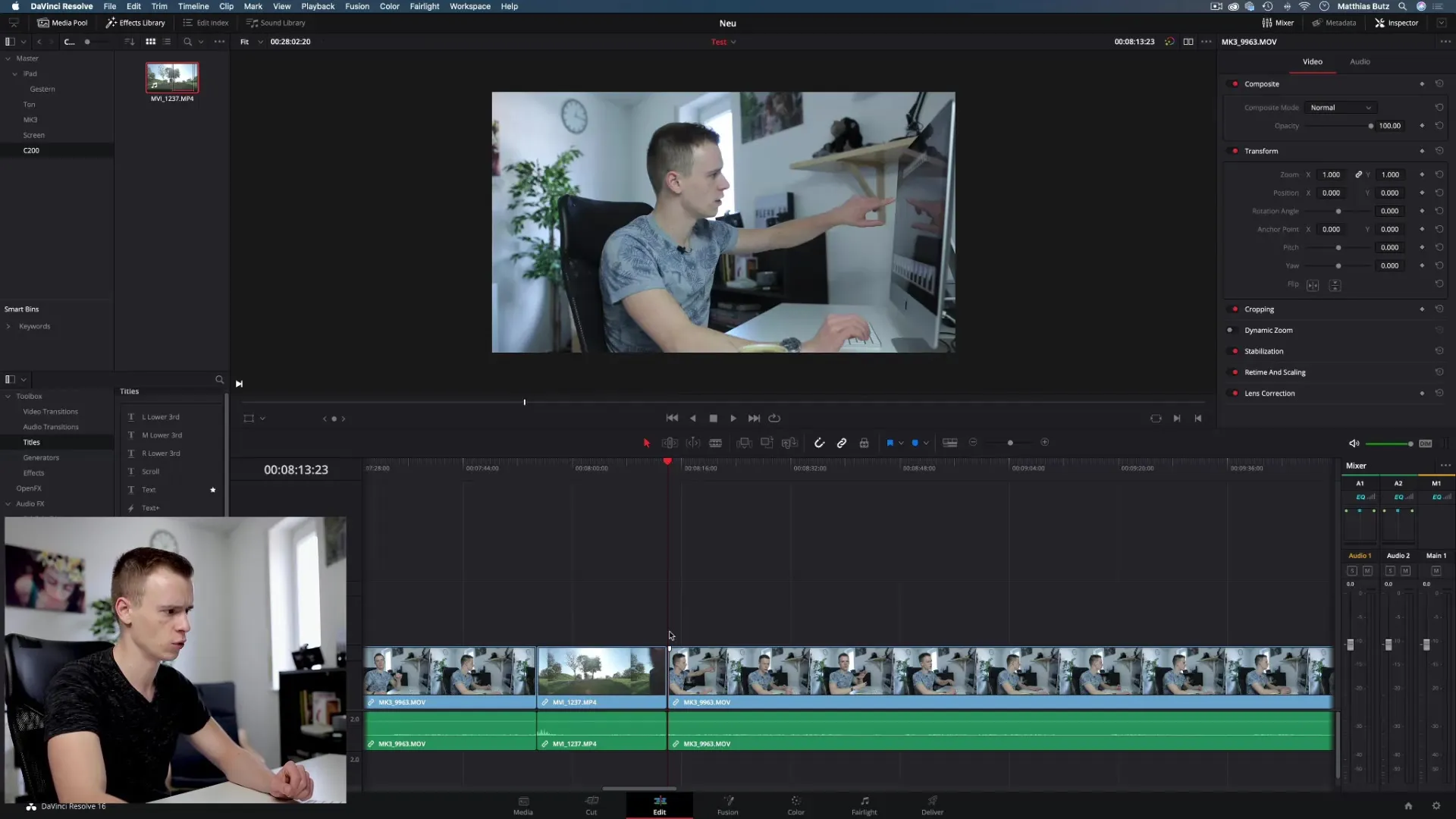
Aby ste mohli nahradiť konkrétny obsah, môžete využiť tlačidlo „Override Clip“. Táto metóda nahrádza vybranú časť bez presunu celej časovej osi:
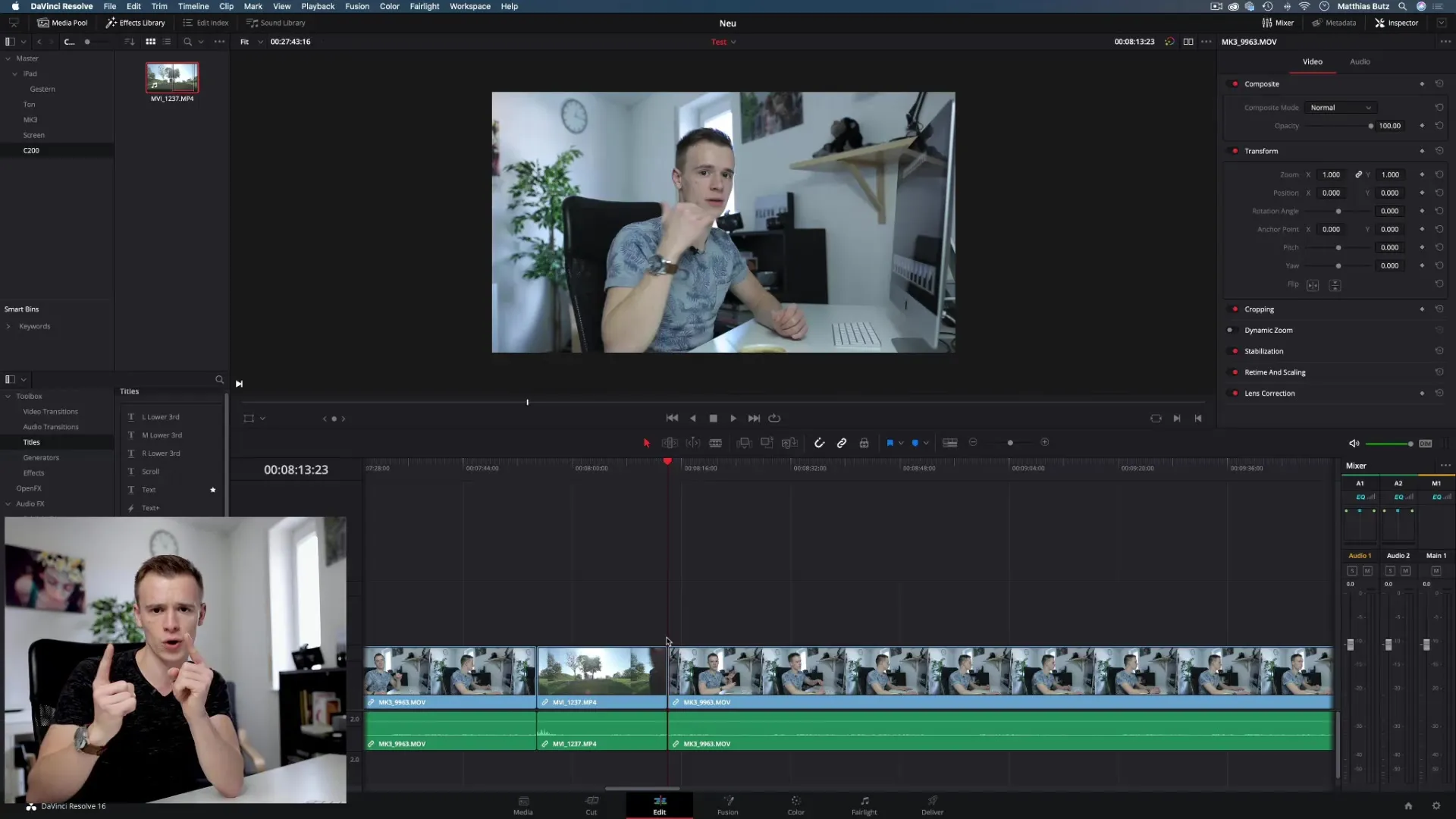
4. Používanie nástrojov na strihanie
Ďalšou metódou, ako efektívne upravovať klipy, je používanie nástroja čepele. Ak máte klip, z ktorého chcete odstrániť iba určitú časť, prepnite na nástroj čepele (kláves B). Vystrihnite klip na požadovaných miestach a prepnite späť na nástroj výberu (kláves A), aby ste vymazali časti, ktoré už nepotrebujete:
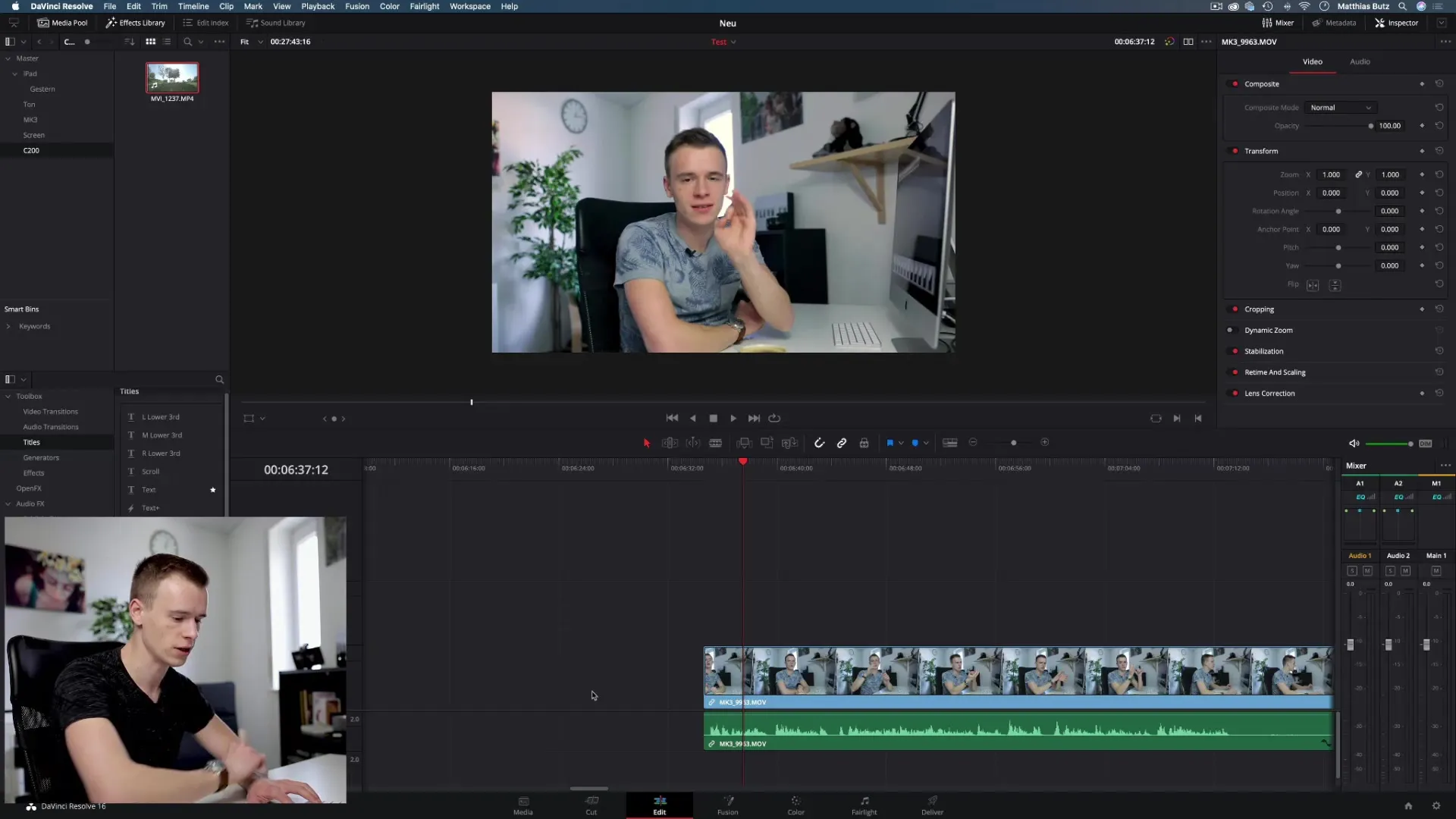
5. Kombinovanie techník
Na tomto mieste môžete kombinovať rôzne techniky. Napríklad ak máte dlhší klip a chcete vložiť presný segment, použite metódu čepele na odstránenie nežiadúcej časti a využite metódy in- a outpointov. Toto je obzvlášť užitočné, ak pracujete s prešľapmi alebo dlhými prestávkami vo videu:
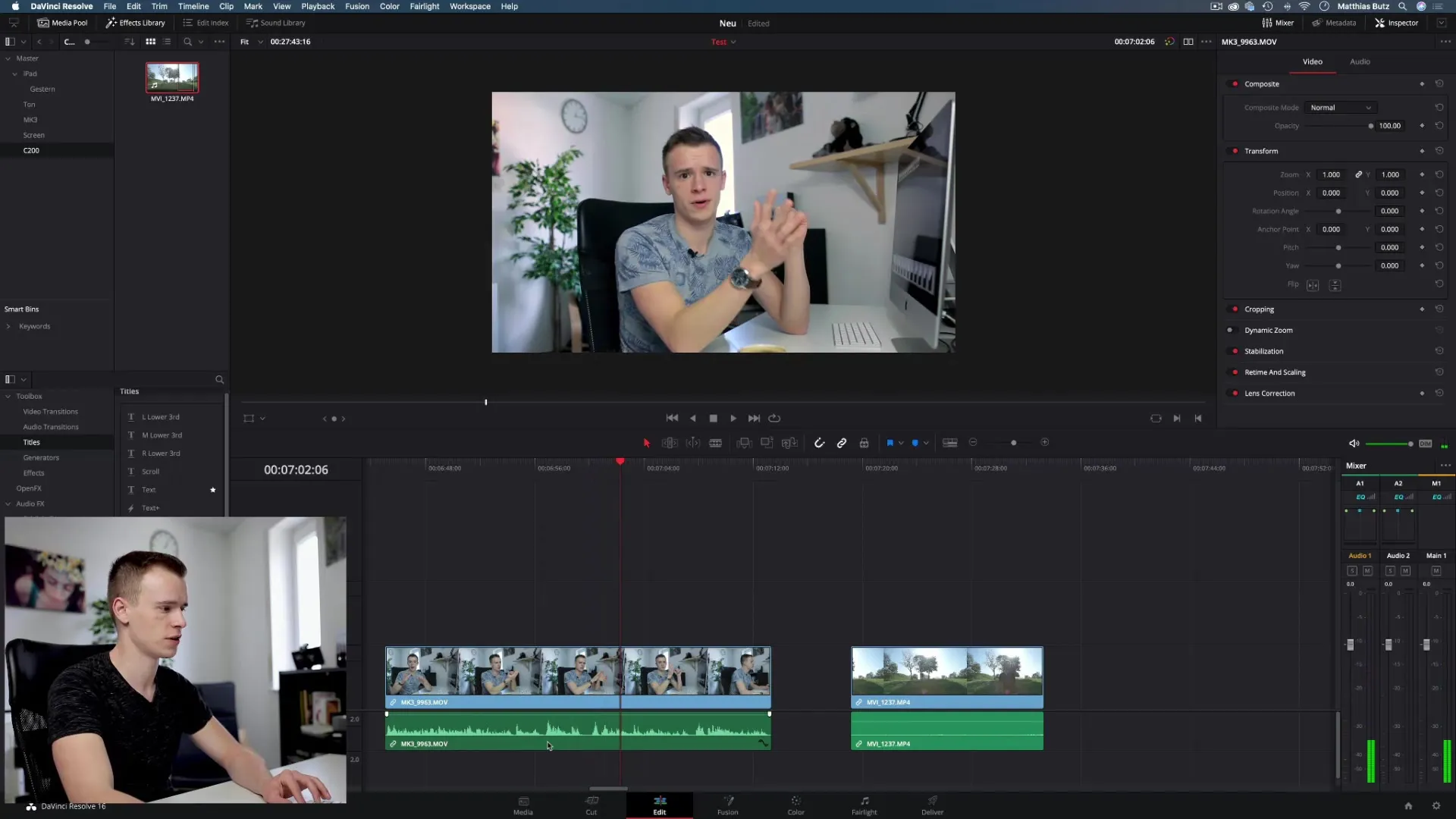
6. Záver a export
Ako nájdete všetky potrebné klipy umiestnené v časovej osi, dôkladne skontrolujte svoj projekt. Dávajte pozor na prechody a spojenia medzi klipmi. Keď je všetko v poriadku, môžete video exportovať. Nájdite správne nastavenia exportu pre váš projekt a nahrajte svoje hotové dielo:
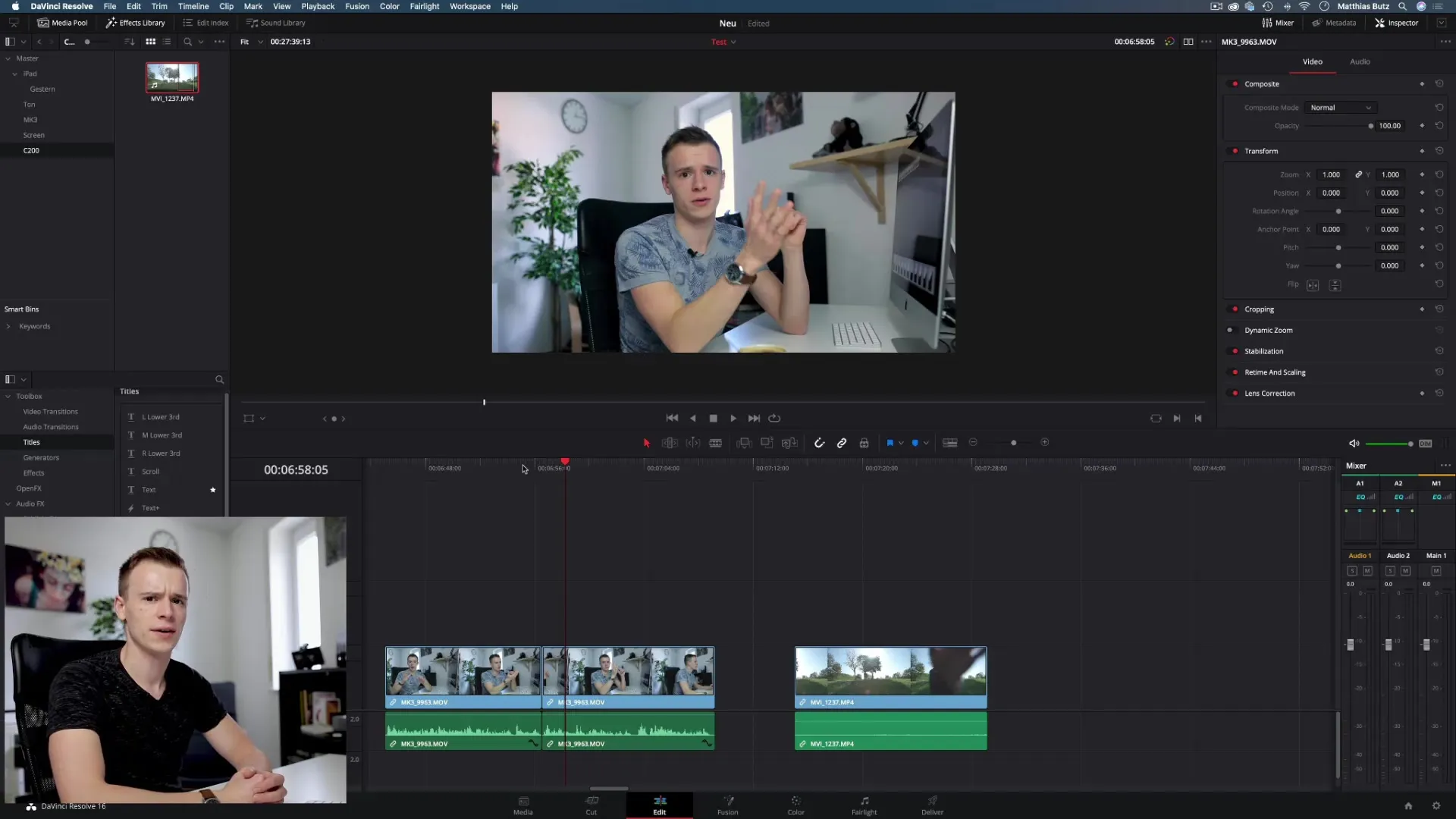
Zhrnutie - Efektívne vkladanie klipov do DaVinci Resolve
Vkladanie klipov do DaVinci Resolve je flexibilný proces, ktorý môže byť optimalizovaný rôznymi metódami. Nech už používate drag-and-drop, in- a outpointy alebo použitie nástroja čepele, každá technika má svoje vlastné určenie. Kombinovanie metód vám umožňuje presne upraviť vaše klipy a ponúka jednoduchý spôsob, ako rýchlo a efektívne vytvoriť vaše videá.
Často kladené otázky
Akým spôsobom môžem najlepšie vložiť klipy do DaVinci Resolve?Najjednoduchšia metóda je drag-and-drop, ale in- a outpointy a špeciálne tlačidlá ponúkajú väčšiu presnosť.
Čo sú in- a outpointy?In- a outpointy definujú presnú časť klipu, ktorú chcete použiť.
Akým spôsobom môžem nahradiť klip?Využite tlačidlo „Override Clip“, aby ste nahradili vybranú časť v časovej osi novým klipom.
Môžem nástroj čepele tiež použiť na vystrihovanie častí klipu?Ano, nástroj čepele je obzvlášť efektívny na jednoduché odstránenie nežiadúcich častí klipu.
Existuje odporúčaná metóda pre začiatočníkov?Začiatočníkom sa odporúča začať s drag-and-drop a neskôr preskúmať in- a outpointy, aby získali presnosť.


